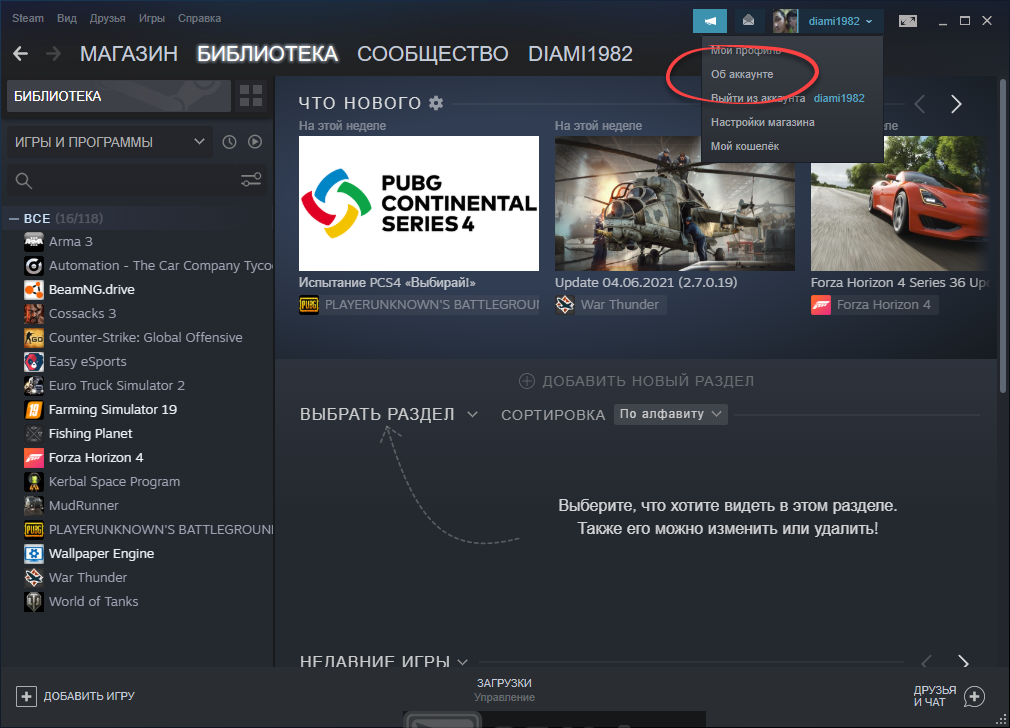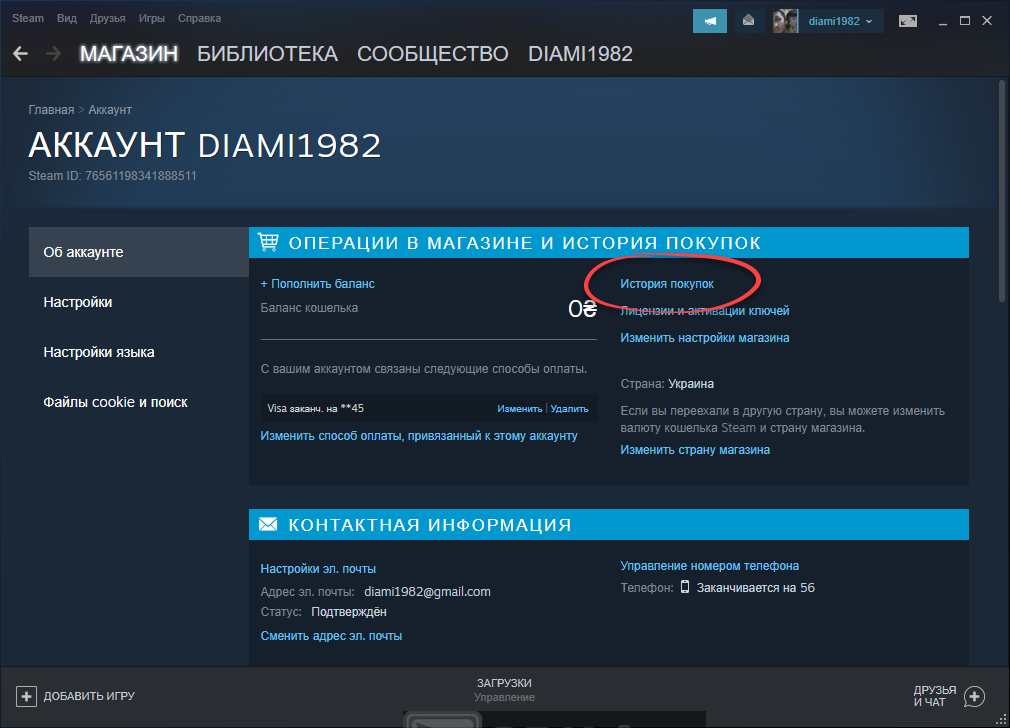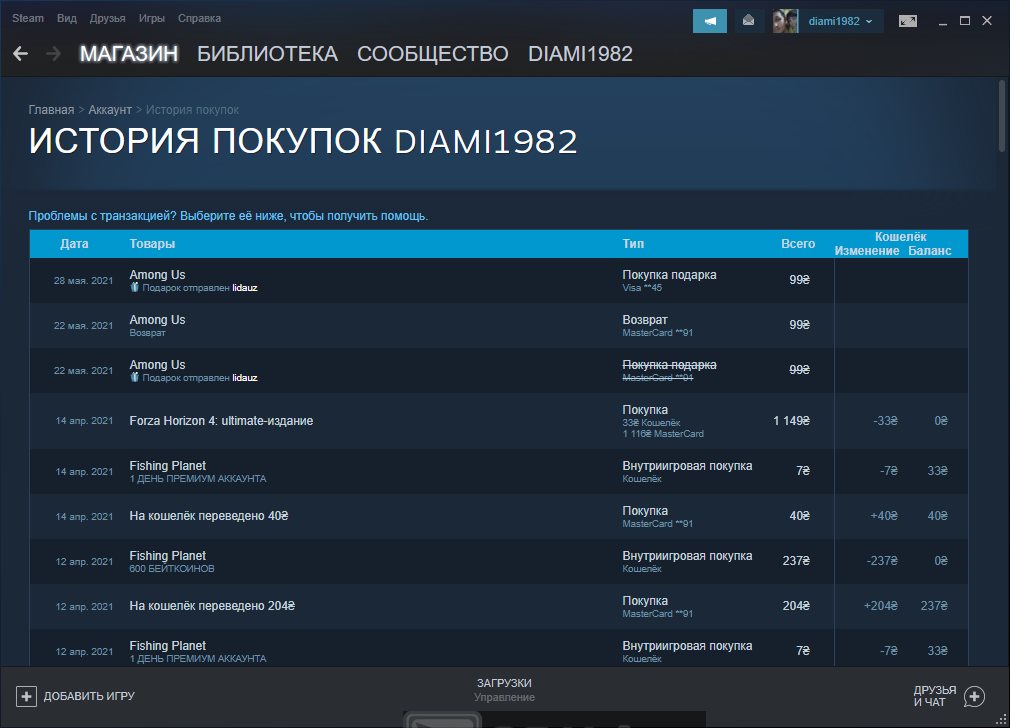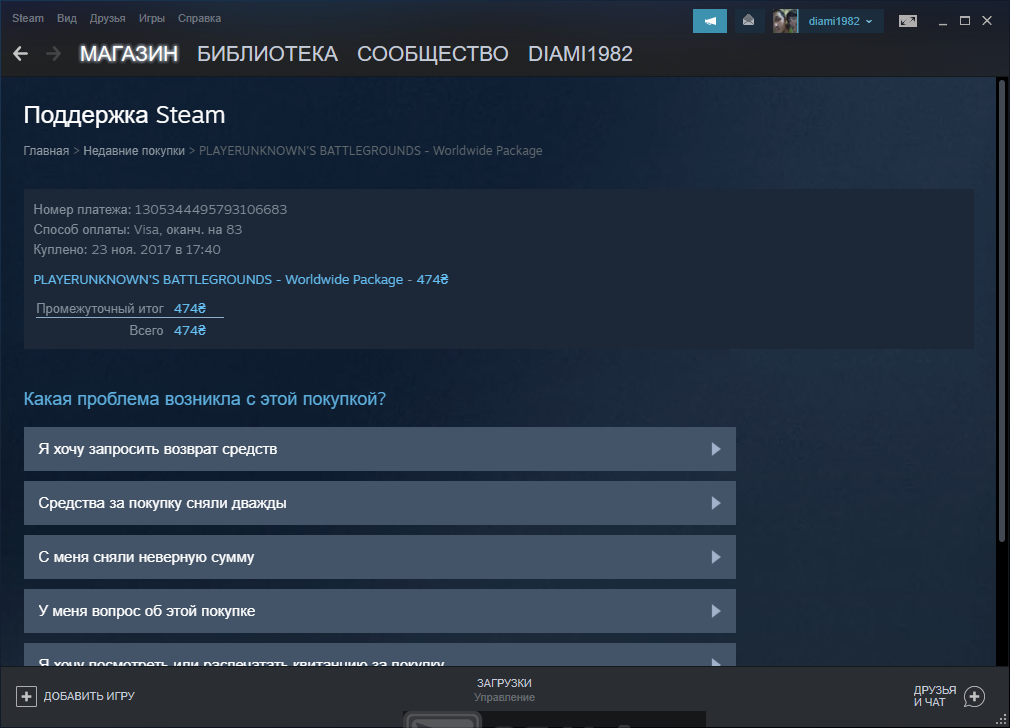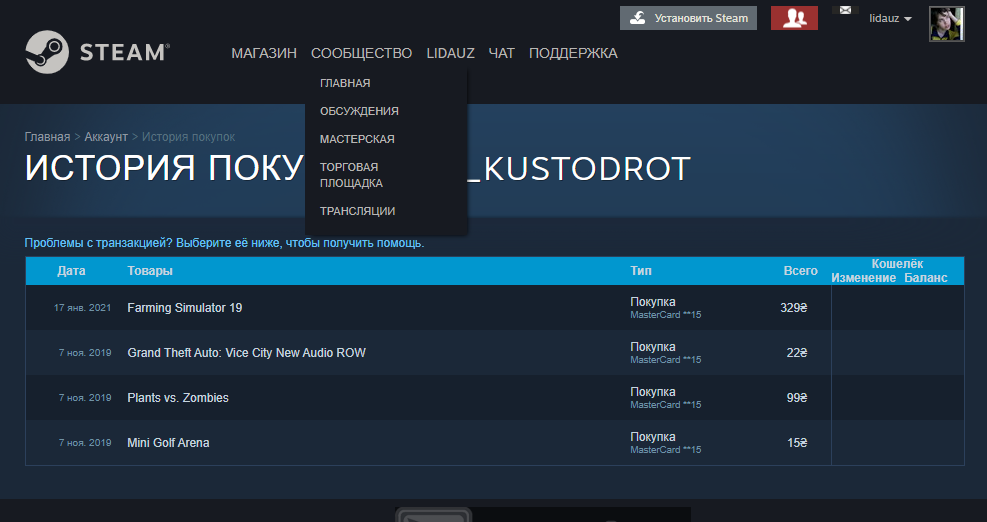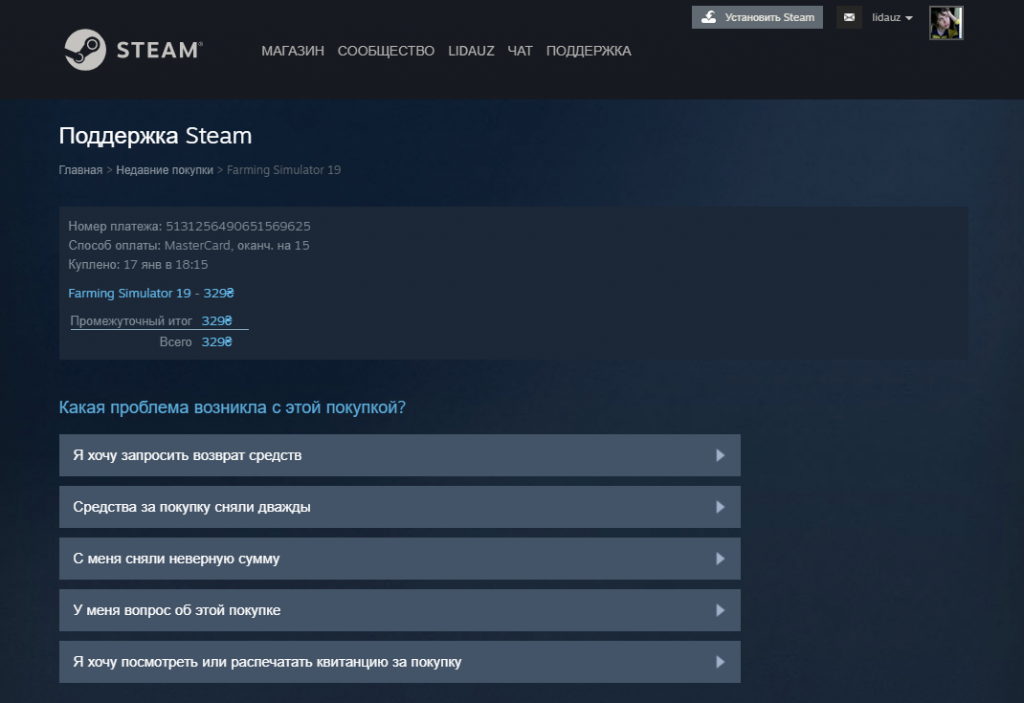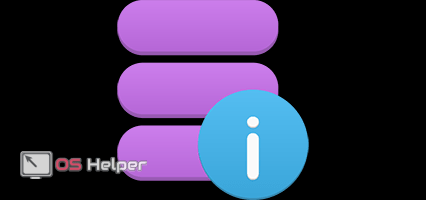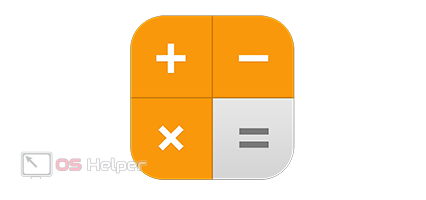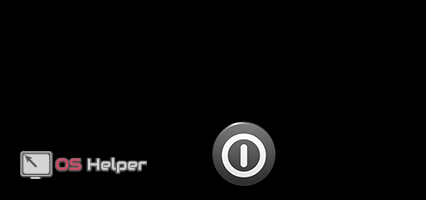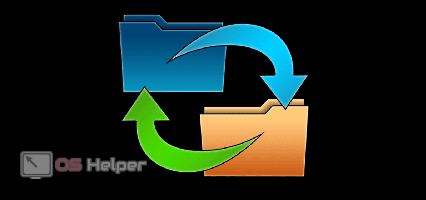В целях учета личного бюджета или по другим причинам пользователь часто сталкивается с тем вопросом, на которой мы сегодня будем отвечать. Итак, как же посмотреть, когда купил игру в Steam? Для этого существует сразу 2 способа. Давайте разбираться последовательно.
Десктопный клиент
Как известно, авторизоваться в Steam можно при помощи специального приложения, устанавливаемого на компьютер с Windows, или просто зайдя через браузер на официальный сайт. И первый, и второй вариант будут рассмотрены ниже в виде подробной пошаговой инструкции. Начнем с приложения.
- Первое, что нужно сделать, это запустить «Стим». Для этого вы можете воспользоваться иконкой в системном трее Windows.
- Когда магазин игр откроется, в правом верхнем углу нажмите на стрелочку напротив вашего игрового ника. Откроется выпадающий список, в котором вы должны выбрать обозначенный на скриншоте ниже пункт меню.
- Откроется страничка с информацией об аккаунте. Тут нас интересует пункт история покупок (выделен на скриншоте красной рамкой).
- Нажав на ссылку, вы перейдете непосредственно к списку покупок в Steam. Тут можно посмотреть, когда была куплена та или иная игра. Таблица содержит дату, название игры, тип операции, две последние цифры карты, которая использовалась для оплаты покупки, а также стоимость лота.
- На любой из пунктов в списке можно нажать. В результате отобразится страничка с детальной информацией, на которой мы можем, например:
- Узнать, когда пользователь купил игру в Steam.
- Запросить возврат средств.
- Сообщить о проблеме, например, когда за одну и ту же игру дважды снялись средства с карты.
- Определить, когда игра была запущена в первый раз.
- Обратиться в службу поддержки по другим вопросам.
Теперь наш читатель знает, как посмотреть, когда он купил игру в «Стим». Дальше можно переходить ко второй инструкции.
Работаем с браузером
Посмотреть, когда была куплена та или иная игра в Steam, можно и через браузер. Это может понадобиться, например, тогда, когда вы находитесь не за домашним компьютером, а данные нужны срочно. Действуйте по следующему сценарию:
- В первую очередь мы открываем браузер и переходим в историю покупок Steam.
Внимание: для авторизации в своем аккаунте пользователю предварительно придется ввести логин и пароль. Только после этого список покупок станет доступным.
- Мы можем нажать на любую позицию и получить подробную информацию по покупке той или иной игры. Здесь вы увидите сумму, тип операции, название приложения, которое приобрели и так далее. Но главное, зачем мы сюда пришли, это дата, когда игра была куплена в Steam.
Аналогично десктопному приложению, тут можно запросить возврат средств. Для того чтобы администрация подтвердила такую транзакцию необходимо играть в ту или иную игру не более 2 часов.
Видеоинструкция
Как видите, все очень просто. Для тех пользователей, которые не любят разбираться с длинными пошаговыми инструкциями и искать кнопки на их скриншотах, мы также прикрепили короткий обучающий ролик по теме.
Подводим итоги
На этом мы заканчиваем и предлагаем в комментариях написать, получилось ли у вас определить, когда была приобретена и впервые запущена игра в магазине Steam. Также форма обратной связи, которую вы найдете ниже, может стать ключом к ответу на любой, возникший в ходе вопрос. Мы постоянно следим за комментариями и если нужно, отвечаем, стремясь помочь советом в той или иной ситуации.